Wie kann man ausstehende LinkedIn-Verbindungen im Jahr 2026 sehen?
Contents
Es steht außer Frage, dass LinkedIn die Art und Weise, wie wir beruflich Kontakte knüpfen, revolutioniert hat.
LinkedIn zählt zu den besten Plattformen, um Ihre Marke aufzubauen und Ihr Netzwerk zu erweitern.
Mit über 1 Milliarde Nutzern weltweit ist es eine Plattform, auf der Fachleute ihre Fähigkeiten präsentieren, sich mit verschiedenen Personen vernetzen und neue Möglichkeiten entdecken können.
Das effektive Verwalten Ihrer LinkedIn-Kontakte ist bereits der halbe Weg, um das volle Potenzial von LinkedIn zu nutzen.
Obwohl LinkedIn-Benachrichtigungen leicht übersehen werden können, ist eine sorgfältige Überprüfung entscheidend, um wertvolle Netzwerkchancen nicht zu verpassen.
Indem Sie aufmerksam bleiben und Ihre Einladungen aktiv überwachen, können Sie das volle Potenzial dieser Plattform ausschöpfen.
Sie werden in der Lage sein, Ihre Reichweite zu erweitern, starke Verbindungen aufzubauen und Ihre beruflichen Ziele zu erreichen.
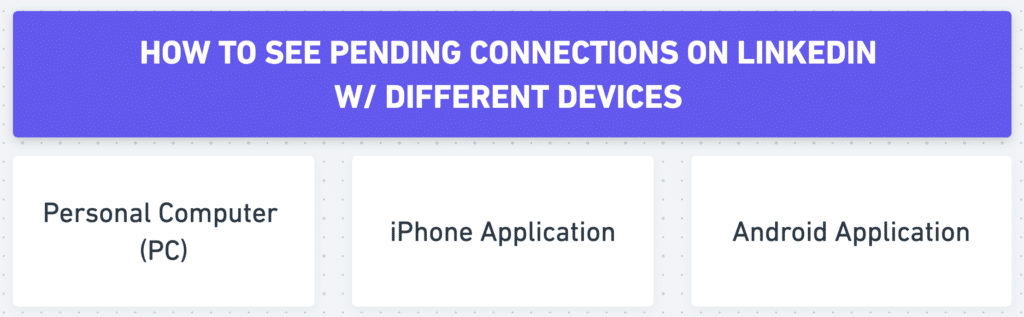
In diesem Leitfaden behandeln wir Folgendes:
- Wie man ausstehende LinkedIn-Verbindungen auf einem PC sieht
- Wie man ausstehende LinkedIn-Verbindungen in der iPhone-App sieht
- Wie man ausstehende LinkedIn-Verbindungen in der Android-App sieht
Lassen Sie uns tiefer eintauchen und Ihr LinkedIn-Networking auf das nächste Level bringen, indem Sie jede Gelegenheit nutzen, die sich Ihnen durch LinkedIn-Benachrichtigungen bietet.
Ausstehende LinkedIn-Verbindungen verstehen
Um sich auf LinkedIn effektiv zu vernetzen, müssen Sie die Bedeutung ausstehender Verbindungen verstehen.
Ausstehende Verbindungen beziehen sich auf Anfragen, die gesendet, aber noch nicht akzeptiert wurden, egal ob es sich um Einladungen handelt, die Sie gesendet oder auf Ihrem LinkedIn-Profil erhalten haben.
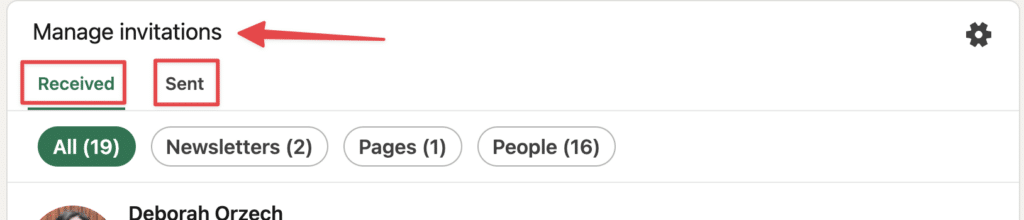
Um ein erfolgreiches Netzwerk aufzubauen, ist es in mehrerer Hinsicht entscheidend, diese ausstehenden Verbindungen zu überwachen:
- Es erweitert Ihr Netzwerk: Jede Verbindung kann Türen zu neuen Möglichkeiten, Einsichten und Kollaborationen öffnen.
- Es wahrt ein professionelles Image: Schnelles Antworten auf Verbindungsanfragen spiegelt Ihre Professionalität wider.
- Es ist eine strategische Vernetzung: Selektives Akzeptieren von Anfragen kann Ihnen helfen, ein bedeutungsvolleres und relevanteres Netzwerk aufzubauen.

Wie man ausstehende LinkedIn-Verbindungen auf einem PC sieht
LinkedIns Desktop-Oberfläche bietet eine benutzerfreundliche Erfahrung für die Verwaltung Ihrer Verbindungen.
Hier ist die Anleitung dazu:
1. Klicken Sie auf “My Network”, um ausstehende LinkedIn-Anfragen anzuzeigen.

Hier finden Sie die Liste aller Ihrer ausstehenden Verbindungen.
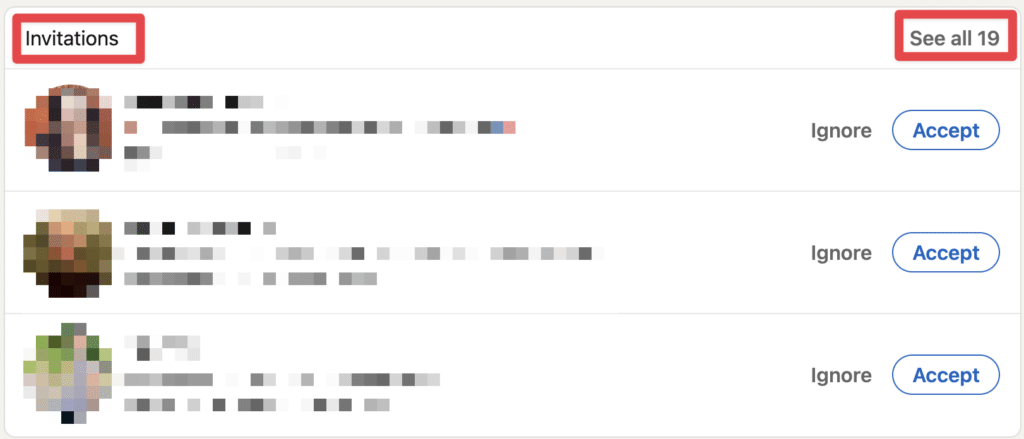
2. Öffnen Sie die “Invitation Management“-Seite, indem Sie auf “See all” klicken.

3. Standardmäßig gelangen Sie in den “Received”-Bereich, wo Sie eine Liste der erhaltenen Einladungen sehen.
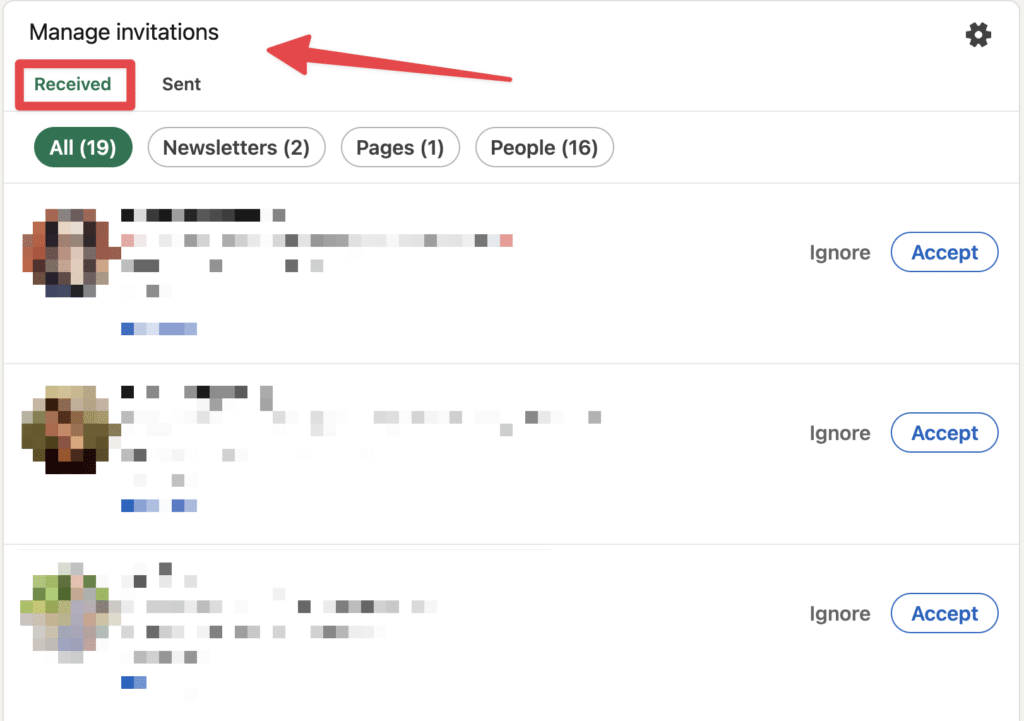
4. Sehen Sie sich dann die Liste der Personen an, denen Sie eine Verbindungsanfrage gesendet haben, indem Sie auf “Sent” klicken.

Wenn Sie versuchen, mit einem bestimmten Interessenten auf LinkedIn Kontakt aufzunehmen, und sie nicht auf Ihre Einladung geantwortet haben, gibt es einige Dinge, die Sie tun können.
- Sie könnten die LinkedIn-Einladung zurückziehen, was Ihre Verbindungsanfrage aufheben würde.
- Oder senden Sie ihnen eine LinkedIn-InMail, wenn Sie weiterhin mit ihnen in Kontakt treten möchten.
Letztendlich hängt das Zurückziehen Ihrer Einladung oder das Senden einer LinkedIn-InMail von Ihrer spezifischen Situation und Ihren Zielen ab.
Egal, was Sie beschließen zu tun, es ist wichtig, respektvoll und professionell zu kommunizieren.
Wie man ausstehende LinkedIn-Verbindungen in LinkedIns iPhone-App sieht
LinkedIns iPhone-App macht es einfach, unterwegs verbunden zu bleiben.
Sie können überall, wo Sie sind, in Ihrer Branche mit wichtigen Organisationen in Verbindung treten und nach neuen Karrieremöglichkeiten suchen.
Der einzige Unterschied zur Desktopansicht ist folgender:
- Der Text ist logisch aufgebaut, wobei wichtige Informationen an erster Stelle stehen
- Die Sätze sind kurz, direkt und leicht zu verstehen
- Die Sprache, die verwendet wird, ist einfach und vertraut
Und hier ist natürlich eine Anleitung, wie Sie Ihre Liste ausstehender Verbindungen einsehen und deren Anfragen entweder akzeptieren oder ignorieren können:
1. Öffnen Sie die LinkedIn-App auf Ihrem iPhone.
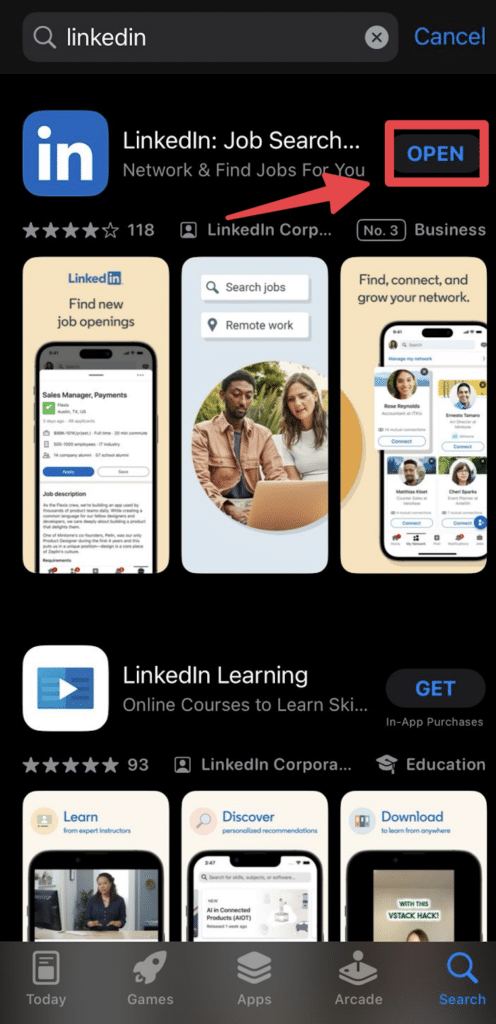
2. Tippen Sie in der unteren Navigationsleiste auf „My Network“.
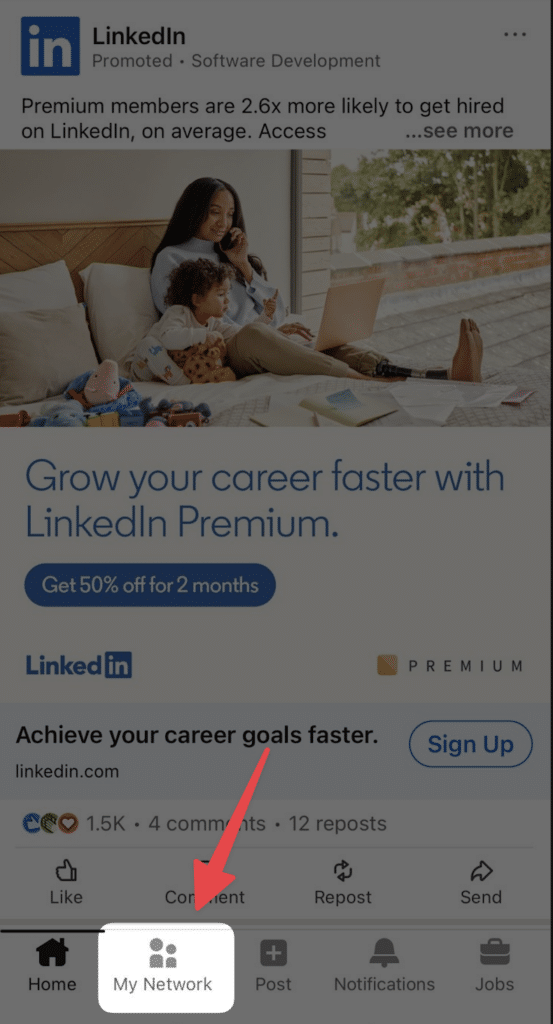
3. Wählen Sie “Invitations”, um die Liste aller ausstehenden Verbindungen zu öffnen.
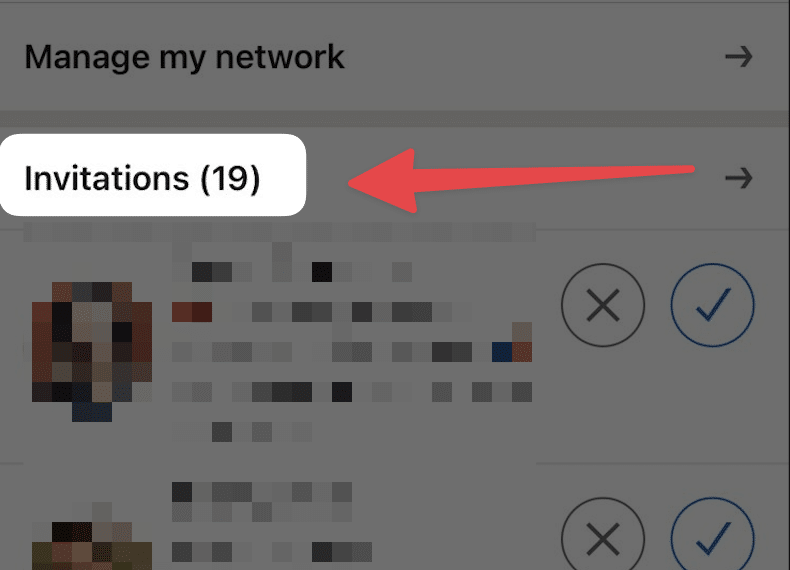
4. Standardmäßig werden Sie zum “Received”-Tab geführt, wo Sie die Liste der Personen sehen, die Ihnen eine Einladung gesendet haben.

4. Um die Einladungen, die Sie an Personen gesendet haben, um sich mit ihnen zu verbinden, einzusehen, tippen Sie auf den “Sent”-Tab.
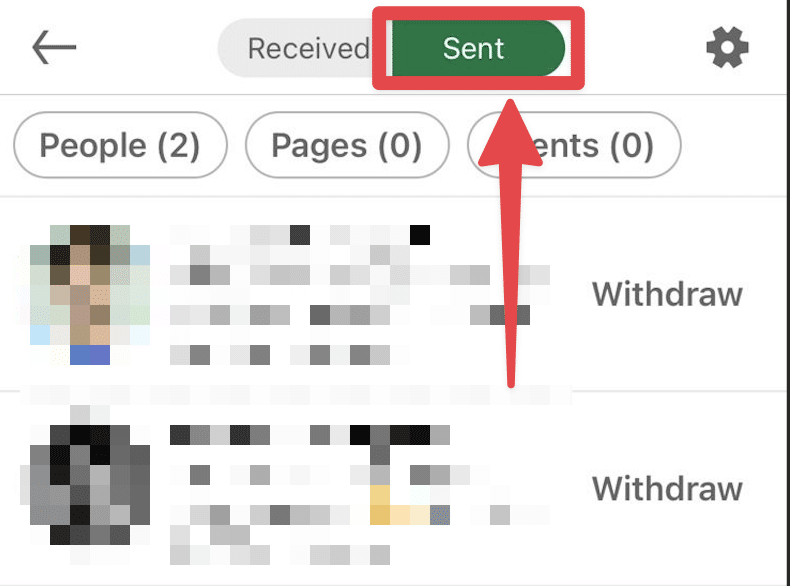
Dieser Tab zeigt nur Empfänger, die auf Ihre Einladungen nicht geantwortet haben.
Wenn Sie Ihre Einladung zurückziehen möchten, tippen Sie auf den Reiter “Withdraw” ganz rechts.
Wie man ausstehende LinkedIn-Verbindungen in LinkedIns Android-App sieht
Einst als komplexes soziales Netzwerk betrachtet, hat LinkedIn seine mobile App mit einer einfacheren Oberfläche aktualisiert, die es leichter macht, den Überblick über Aktualisierungen zu behalten.
- Der Abschnitt “People You May Know” bietet Vorschläge basierend auf gegenseitigen Kontakten und Berufserfahrung, was ihn zu einer wertvollen Ressource in Ihrem Networking-Arsenal macht.
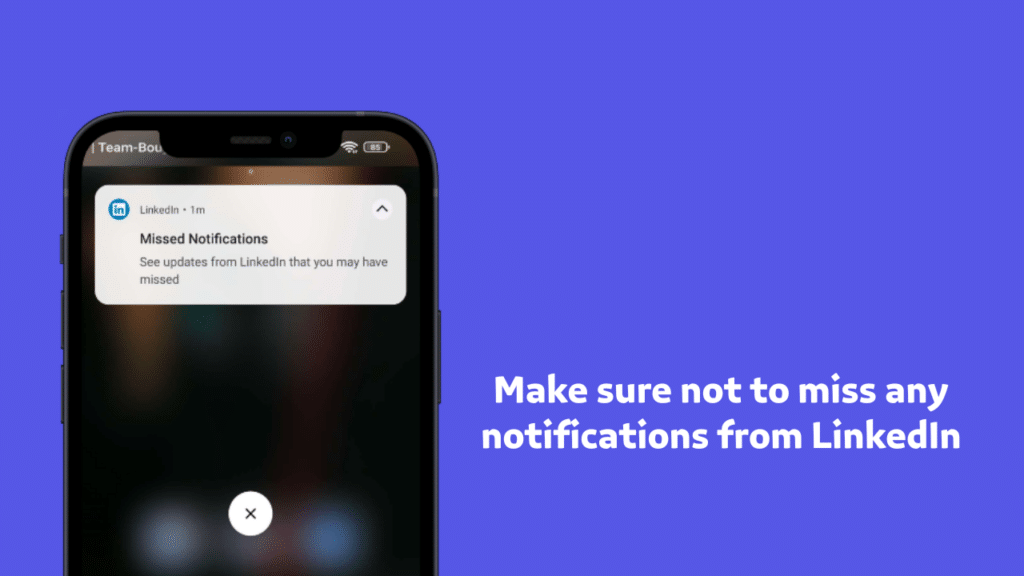
- Mit Funktionen wie Push-Benachrichtigungen, die Sie darüber informieren, wann Sie Nachrichten erhalten haben oder wenn jemand Ihr Profil angesehen hat.
Dies ist eine der besten professionellen Apps für Android, die Ihnen schnell hilft, organisiert zu bleiben und gleichzeitig den Kontakt zu Ihren Kontakten zu pflegen.
Hier erfahren Sie, wie Sie ausstehende LinkedIn–Verbindungen in der Android-App ansehen können:
1. Öffnen Sie Ihre LinkedIn-App.
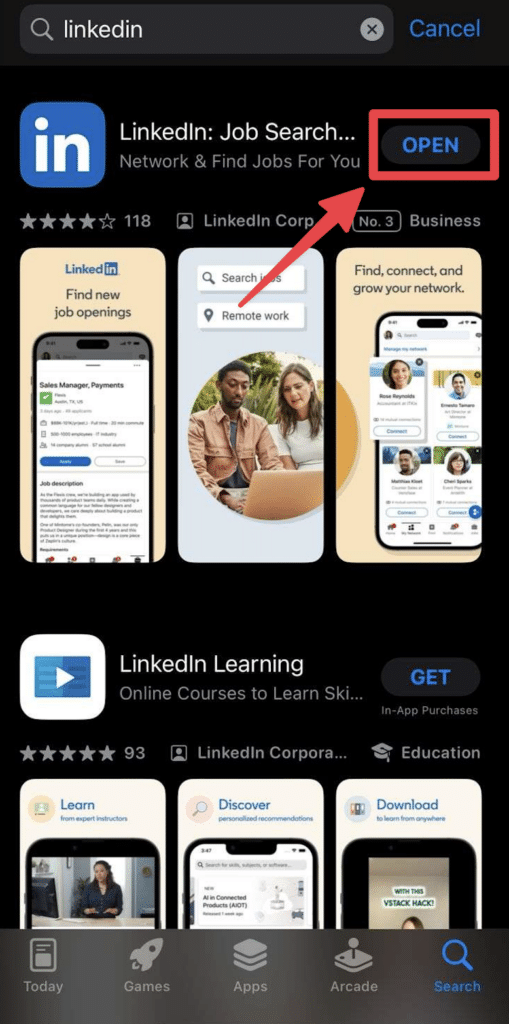
2. Wählen Sie das “My Network”-Symbol unten aus.

3. Tippen Sie auf “Invitations”, um zu Ihren ausstehenden Verbindungen zu gelangen.
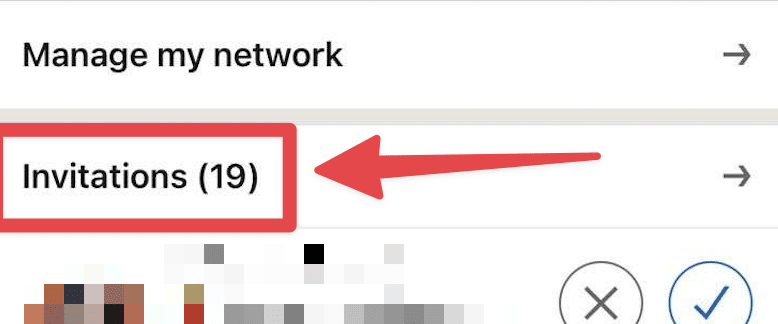
4. Standardmäßig werden Sie die Verbindungseinladungen sehen, die Sie “Bekommen” (Received) haben.
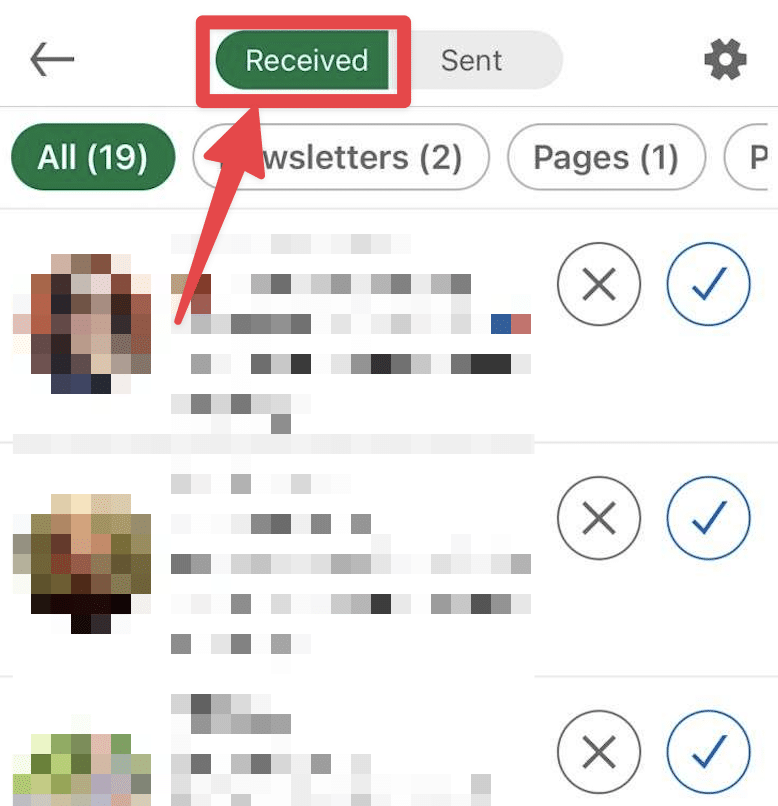
5. Gehen Sie dann zu “Sent”, um die von Ihnen selbst gesendeten Einladungen zu überprüfen.
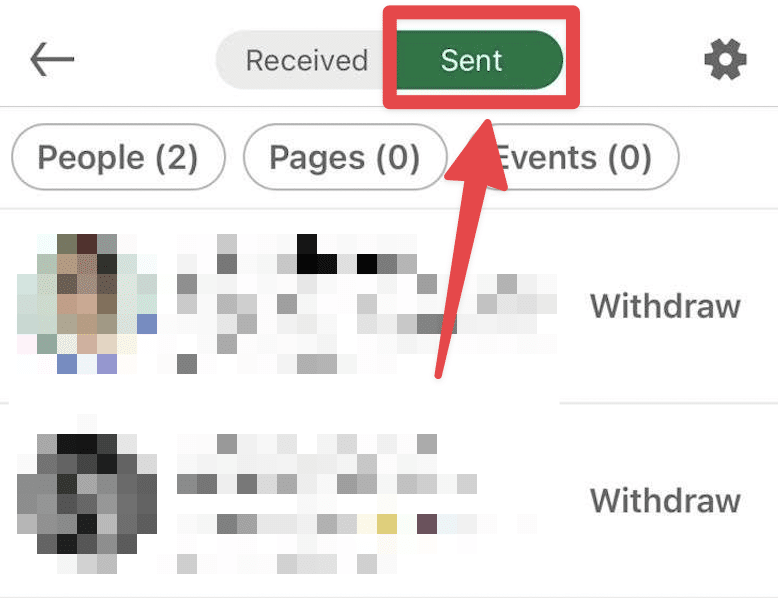
Es hilft Ihnen, schnell Nutzer zu identifizieren, die nicht auf Ihre Einladungen geantwortet haben.
Sie können dann die Einladung zurückziehen oder es dabei belassen, um Ihren potenziellen Kontakten mehr Zeit zum Antworten zu geben.
Fazit
Das Knüpfen von Verbindungen auf LinkedIn ist essenziell, um das Meiste aus LinkedIn herauszuholen.
Der einzige Weg, dies zu tun, besteht darin, Verbindungsanfragen, Nachrichten und InMails zu senden und zu empfangen, mit Menschen zu interagieren und Ihre persönliche Community auf dieser Plattform aufzubauen.
All dies kann durch folgende Wege erreicht werden:
- Ihr LinkedIn-Profil auf Ihrem Desktop,
- Ihre LinkedIn-App auf Ihrem iPhone,
- und Ihre LinkedIn-App auf Ihrem Android-Telefon.
Achten Sie deshalb auf ausstehende LinkedIn-Verbindungen, um den Wert Ihres LinkedIn-Kontos zu verstehen und die notwendigen Schritte zu unternehmen, um es zu erweitern.

FAQ
Warum sind meine LinkedIn-Verbindungen noch ausstehend?
Wenn Sie eine Verbindungsanfrage auf LinkedIn senden, bleibt der Status Ihrer Anfrage ausstehend. Das bedeutet, dass der Empfänger noch nicht geantwortet hat.
Die Einladung bleibt ausstehend, bis die eingeladene Person entscheidet, ob sie Ihre Verbindungsanfrage annehmen oder ablehnen will.
Wie lange bleiben LinkedIn-Einladungen ausstehend?
Die Richtlinie von LinkedIn läuft automatisch ab, wenn Sie innerhalb von 6 Monaten nicht auf eine Verbindungsanfrage geantwortet haben.
Die Anfrage wird gelöscht, wenn jemand Ihre Einladung in diesem Zeitrahmen nicht annimt oder ablehnt.
Wenn eine LinkedIn-Einladung nach 6 Monaten ohne Antwort abläuft, wird sie nicht mehr als ausstehend angezeigt.
In diesem Fall haben Sie die Möglichkeit, eine weitere Einladung an dieselbe Person zu senden.
Oder, wenn Sie es vorziehen, keine Follow-up-Erinnerungen zu senden, können Sie die Einladung jederzeit vor Ablauf proaktiv ablehnen.
Wie kann ich eine ausstehende LinkedIn-Verbindung aufheben?
Um eine ausstehende LinkedIn-Verbindung aufzuheben, folgen Sie diesen Schritten
- Navigieren Sie zum “Invitations“-Bereich.
- Klicken Sie auf ‘Sent‘, um Ihre ausstehenden Einladungen anzusehen.
- Finden Sie die Einladung, die Sie ablehnen möchten, und klicken Sie neben dieser auf ‘Undo‘.
Hinweis: Nachdem Sie eine Einladung zurückgezogen haben, können Sie dieser Person drei Wochen lang keine weitere Verbindungsanfrage senden.
Laufen LinkedIn-Verbindungen ab?
Ja, wenn Sie eine Einladung zum Vernetzen senden, egal ob der Empfänger bereits LinkedIn-Mitglied ist, bleibt die Einladung nur sechs Monate aktiv.
Wenn der Eingeladene innerhalb dieses Zeitrahmens nicht antwortet, läuft die Einladung ab und wird automatisch aus LinkedIns System entfernt.
Diese Richtlinie ermöglicht es LinkedIn, seine Datenbank sauber und aktuell zu halten, indem alte Einladungen entfernt werden, insbesondere solche, die an E-Mail-Adressen gesendet wurden, bei denen es keine kürzliche Aktivität oder Interaktion auf der Plattform gab.
Kann jemand sehen, wenn Sie eine LinkedIn-Anfrage zurückziehen?
LinkedIn benachrichtigt die Nutzer nicht, wenn eine Einladung zurückgezogen wird, daher weiß der Empfänger nichts von der Zurücknahme.
Wenn der Eingeladene Ihre Anfrage annimmt, bevor Sie sie zurückziehen, haben Sie immer noch die Möglichkeit, sich später zu trennen.
Es ist wichtig zu beachten, dass eine einmal zurückgezogene Einladung dauerhaft entfernt wird und LinkedIn bietet nicht die Möglichkeit, eine Einladung zu überprüfen oder zu entsperren.
Offenlegung
Dieser Inhalt wurde teilweise von der KI (ChatGPT 4) verfasst, ich habe meine eigene Perspektive hinzugefügt, ihn überprüft und sichergestellt, dass er Ihnen hilfreich ist.


